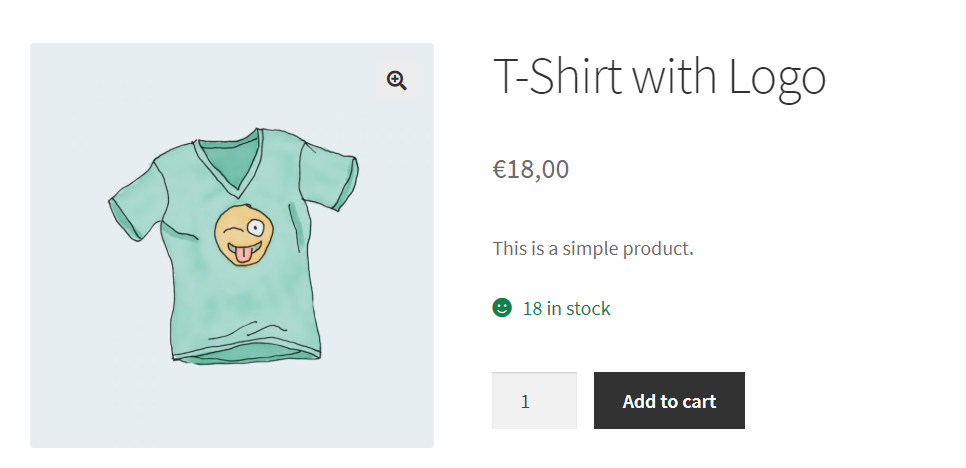Tất cả sản phẩm trong cửa hàng WooCommerce của bạn đều có Số lượng kho hàng riêng của chúng, tham chiếu đến số lượng sẵn có của sản phẩm cụ thể. WooCommerce cho phép bạn quản lý giá trị này và tự động giảm số lượng tương ứng sau khi một khách hàng mua một trong những sản phẩm của bạn. Nếu bạn đã thiết lập nhiều cửa hàng trong một Môi trường WordPress Multisite , mỗi trang web cửa hàng của bạn có một quản lý số lượng kho tách biệt. Do đó, khi một khách hàng mua một trong những sản phẩm của bạn từ một trang web cửa hàng, Số Lượng Kho của các sản phẩm tương tự ở các trang web khác trong multisite của bạn sẽ không được cập nhật. Kho Trung Tâm cho WooCommerce của Inpsyde cho phép cửa hàng WooCommerce của bạn tự động đồng bộ hóa kho của các sản phẩm với cùng SKU trên tất cả các cửa hàng của bạn trong một Mạng lưới WordPress Multisite.
Table of Contents
Cài đặt
Trước khi bạn cài đặt Kho Trung Tâm cho WooCommerce, hãy chắc chắn rằng bạn đã thiết lập một Multisite. Nếu bạn cần giúp đỡ, hãy làm theo hướng dẫn này: Cách cài đặt và thiết lập một WordPress Multisite .Hãy chắc chắn rằng WooCommerce được Cài đặt Trên Toàn Mạng, nhưng không được Kích hoạt Trên Toàn Mạng: việc kích hoạt nên được thiết lập trên mỗi trang web thuộc Mạng lưới Multisite mà bạn muốn thiết lập một cửa hàng.Để cài đặt plugin, hãy làm theo các bước dưới đây:
- Download file .zip từ tài khoản WooCommerce của bạn.
- Chuyển đến: WordPress Admin > My Sites > Network Admin > Plugins > Add New và Upload Plugin với file bạn đã tải về với Choose File .
- Install Now và sau đó Network Activate tiện ích mở rộng. Điều này sẽ kích hoạt plugin cho tất cả các trang web trên Mạng.
Thêm thông tin tại: Cài đặt và Kích hoạt Plugins/Tiện ích mở rộng .
Yêu cầu
- WordPress Multisite 4.8+
- PHP 7.0.x hoặc cao hơn
Thiết lập và cấu hình
Thiết lập Các cửa hàng trong Multisite
Kho Trung Tâm được thiết kế để hoạt động trong một mạng lưới cửa hàng Multisite. Để thiết lập nhiều cửa hàng trong một WordPress Multisite:
- Chuyển đến: My Sites > Network Admin > Sites và thêm một trang web mới bằng cách nhấp Add New .
- Điền vào các thông tin sau:
- Site Address (URL) : Đây là URL của trang web mới của bạn.
- Site Title : Đây là tiêu đề trang web mới của bạn. Nó sẽ được hiển thị trong menu quản trị của bạn trong backend WordPress và có thể cũng được hiển thị trên trang web của bạn ở phía trước.
- Site Language : Đây là ngôn ngữ cho menu quản trị của trang web mới của bạn.
- Admin Email : Đây là email của admin trang web tương ứng. Bạn có thể chọn người dùng của trang web chính của bạn hoặc tạo một người dùng mới với địa chỉ Email mới.
- Nhấp vào Add Site .
- Tạo càng nhiều trang web mới càng tốt cho môi trường cửa hàng Multisite của bạn.
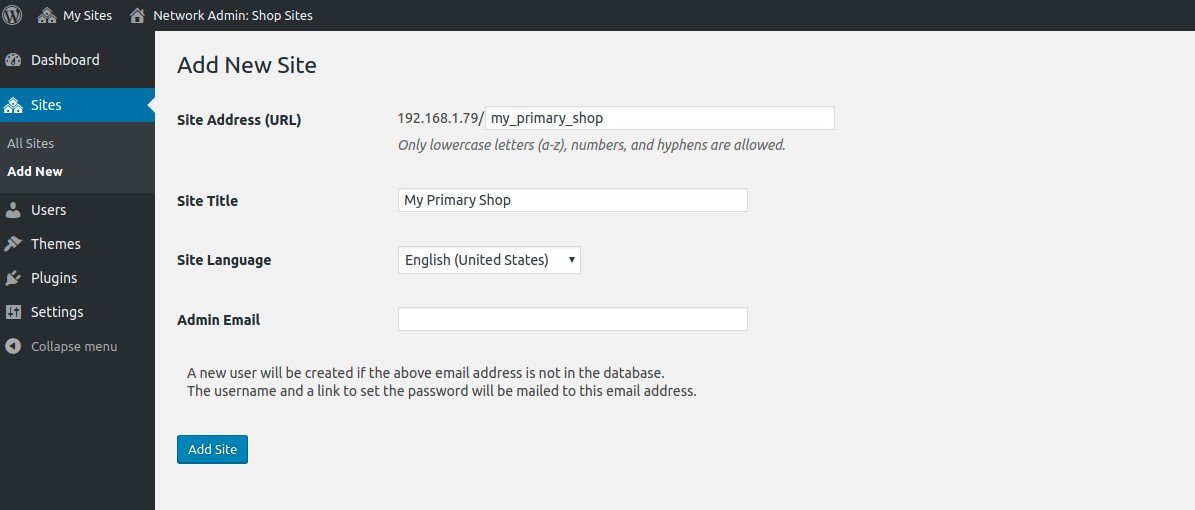
Đồng bộ hóa Số lượng Kho của Sản phẩm
Đầu tiên hãy thiết lập một số sản phẩm. Ví dụ, tạo một sản phẩm đơn giản trong một số trang con thuộc Mạng lưới Multisite của bạn. Nếu bạn cần giúp đỡ với việc tạo sản phẩm trong cửa hàng WooCommerce của bạn, bạn có thể tìm thêm thông tin ở đây .Để kết nối cùng một sản phẩm giữa các cửa hàng của bạn trong một Mạng lưới Multisite, bạn cần đặt cùng một giá trị Đơn vị Giữ Hàng ( SKU ) cho các sản phẩm tương ứng trên mỗi trang web cửa hàng.
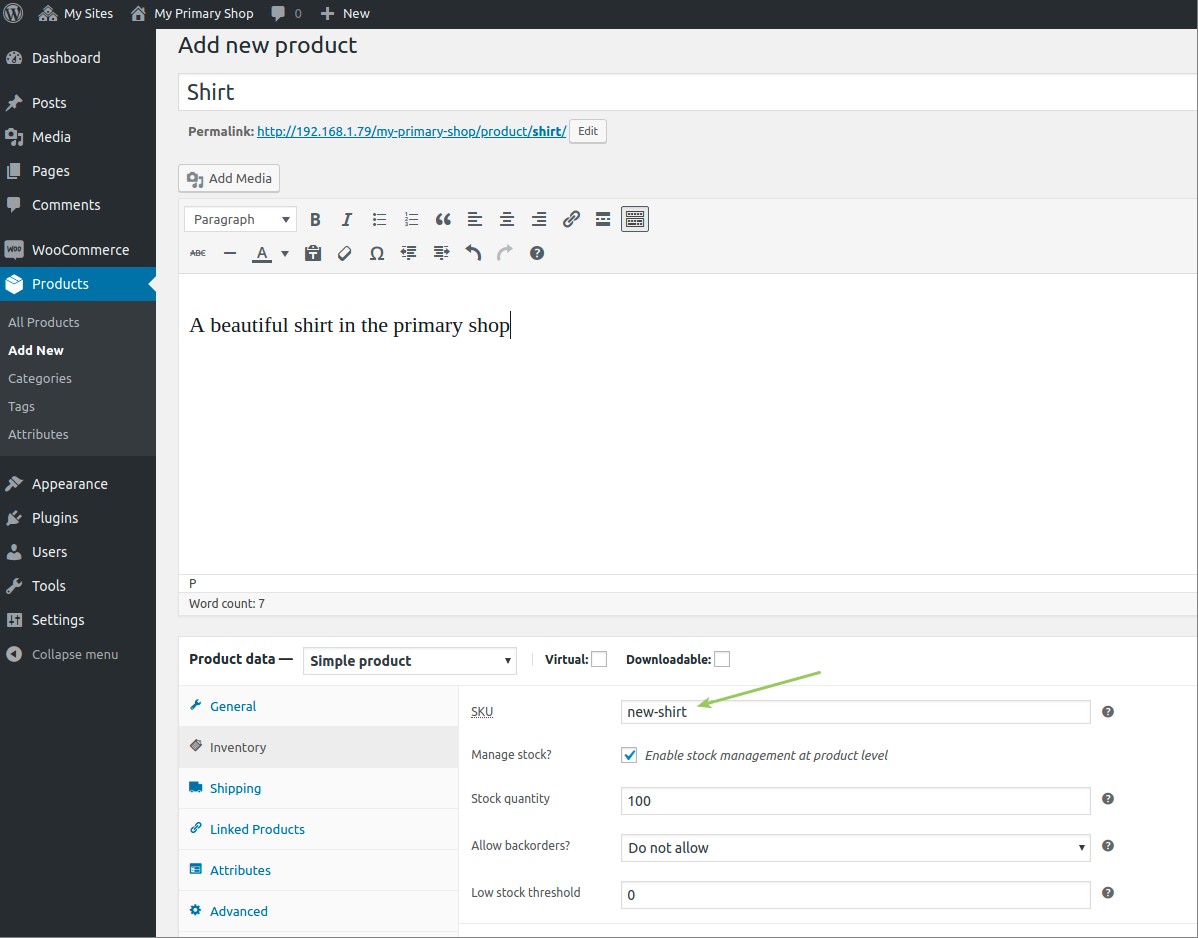
Để thiết lập SKU, ví dụ trong sản phẩm đơn giản, hãy làm theo các bước sau:
- Đi đến: My Sites và chọn Dashboard của một trong những cửa hàng của bạn.
- Chọn Products trong menu quản trị của bạn ở bên trái.
- Chọn một trong những sản phẩm hiện có của bạn để chỉnh sửa hoặc Add new sản phẩm.
- Chuyển đến: Product data > Inventory
- Đặt một SKU cho sản phẩm và ghi nhớ giá trị.
- Đánh dấu vào hộp kiểm: Enable stock management at product level .
- Lưu các thay đổi bằng cách nhấp Update .
- Đi đến: My Sites và chọn Dashboard của một cửa hàng khác có chứa cùng một sản phẩm.
- Giống như các bước trước, đặt SKU cho sản phẩm tương ứng trong cửa hàng này. Nhớ điền vào cùng một giá trị SKU mà bạn đã đặt cho sản phẩm trong cửa hàng khác trước đó và Enable stock management at product level
- Lưu các thay đổi bằng cách nhấp Update .
- Kiểm tra chức năng bằng cách:
- thay đổi liên quan đến sản phẩm Stock Quantity trong một trong những trang web của bạn. Thực hiện hành động đó, số lượng hàng trong kho của sản phẩm tương ứng sẽ được cập nhật tương ứng với các thay đổi trên tất cả các cửa hàng của bạn.
- mua một trong số các mặt hàng sản phẩm trong một trong các cửa hàng của bạn. Thực hiện hành động đó, Số Lượng Kho của tất cả các sản phẩm liên quan sẽ giảm bởi cùng một số lượng.
Tương tự, bạn cũng có thể thiết lập SKU cho các loại sản phẩm khác. Ví dụ, đối với một sản phẩm biến đổi, bạn có thể xác định SKU cho mỗi biến thể, do đó đồng bộ hóa Số Lượng Kho liên quan trên toàn Mạng lưới.
Sử dụng
Kho Trung Tâm tự động đồng bộ Hóa Số Lượng Kho của tất cả các sản phẩm với SKU giống nhau trên các cửa hàng của bạn trong một Mạng lưới WordPress Multisite.Khi bạn thay đổi Số Lượng Kho của một sản phẩm nào đó được kết nối trên các trang web của bạn qua SKU, số lượng trong tất cả các trang sản phẩm sẽ thay đổi tương ứng. Khi một khách hàng mua sản phẩm của bạn, số lượng tất cả các sản phẩm liên kết sẽ giảm tương ứng. Vì vậy, giá trị số lượng chính xác sẽ được hiển thị trên tất cả các trang sản phẩm liên quan.